* 이 포스팅은 일부 아이폰 라이프의 오늘의 팁 뉴스레터입니다. 가입하기. *
어떤 사람들은 iPhone을 카메라를 먼저 고려하고 통신 장치를 두 번째로 고려하지만 모든 사람이 iPhone 사진을 받아들인 것은 아닙니다. iPhone 카메라 앱 사용을 시작하고 싶다면 제대로 찾아오셨습니다. iPhone을 포인트 앤 슛(이 경우 포인트 앤 탭) 카메라로 사용하여 사랑하는 사람이나 일몰을 포착하거나 셀카를 찍을 수 있습니다. 한번 시작하면 멈출 수 없습니다.
관련된: iPhone 카메라 앱: 사진 및 동영상 촬영을 위한 최고의 가이드
이동:
- iPhone에서 사진을 찍는 방법
- iPhone으로 셀카를 잘 찍는 방법
iPhone 카메라 앱으로 사진을 찍기 전에 렌즈를 가리고 있는 것이 없는지 확인하십시오. 얼룩을 닦아내고 손가락을 샷 밖으로 빼냅니다. iPhone으로 사진을 찍는 방법에 대해 자세히 알아보려면 무료로 등록하십시오. 오늘의 팁 뉴스레터. 당신은 또한 확인하고 싶을 수도 있습니다 HDR 가이드 촬영 중인 사진의 종류에 대해 자세히 알아보십시오.
- 열기 카메라 앱. 홈 화면에서 카메라 아이콘을 눌러 열 수 있습니다. 왼쪽으로 스와이프하거나 카메라 아이콘을 길게 눌러 잠금 화면에서 직접 실행할 수도 있습니다.
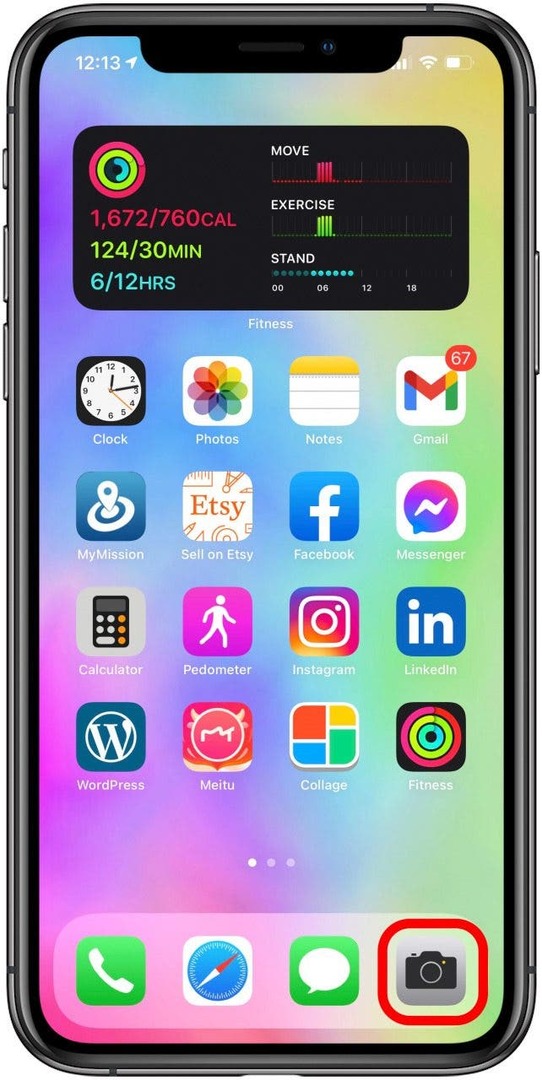
- 촬영하고 싶은 피사체를 스마트폰으로 향하게 합니다. 캡처하려는 모든 항목이 네 개의 흰색 모서리 화면에.
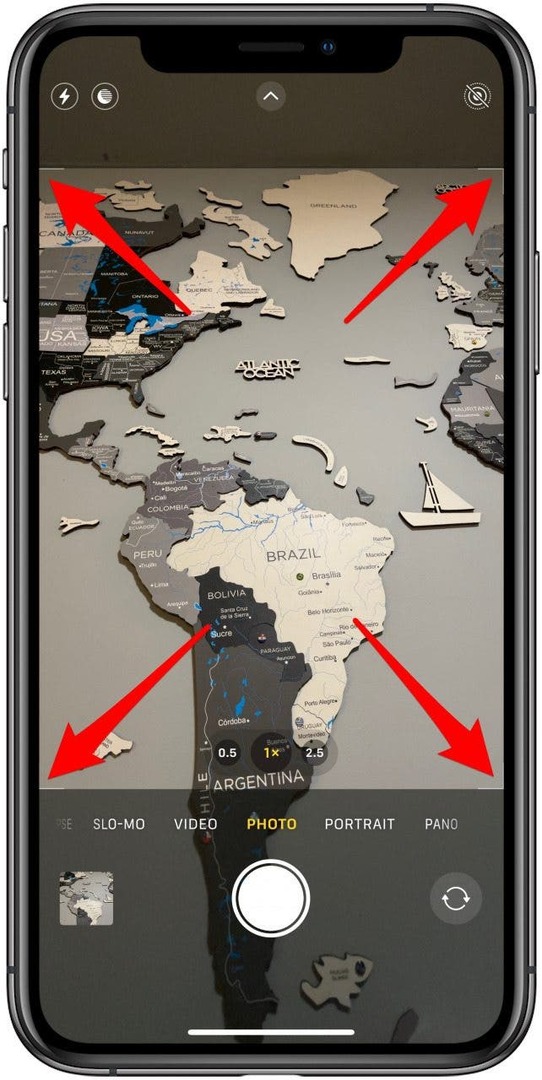
- 탭 둥근 셔터 버튼 또는 볼륨 버튼 당신의 전화의 측면에. 흐릿한 사진을 피하기 위해 휴대전화를 흔들리지 않게 잡고 움직이지 마십시오.
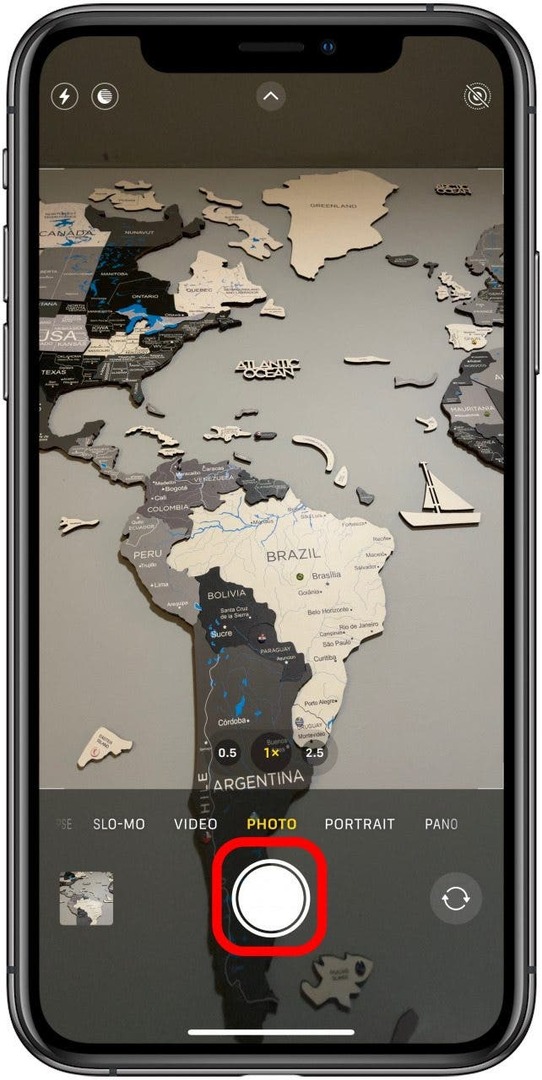
최고의 사진을 찍으려면 조명이 밝은 곳에서 촬영해야 합니다. 그러나 iPhone 카메라 앱에는 조명 조건이 이상적이지 않은 경우에도 도움이 되는 멋진 설정.
iPhone으로 자신의 사진을 찍고 싶다면 전면 카메라를 사용하고 싶을 것입니다. 이에 대한 속어는 "셀카 찍기"입니다.
- 열기 카메라 앱. 홈 화면에서 iPhone 카메라 앱을 눌러 열 수 있습니다. 왼쪽으로 스와이프하거나 카메라 아이콘을 길게 눌러 잠금 화면에서 직접 열 수도 있습니다.
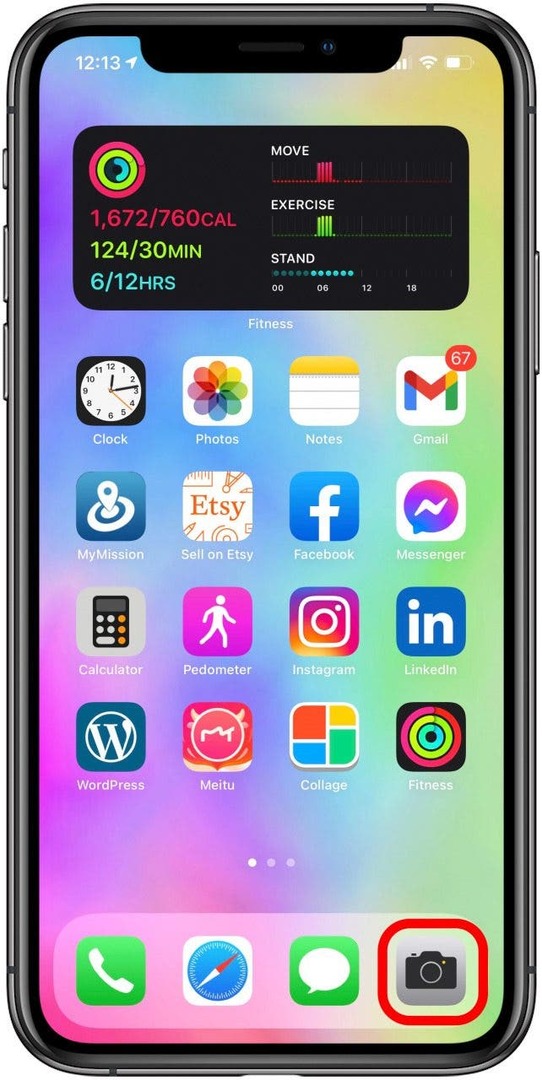
- 탭 원형 화살표 아이콘 카메라 앱을 전면 카메라로 전환합니다. 이제 포즈를 취하는 동안 자신을 볼 수 있습니다.
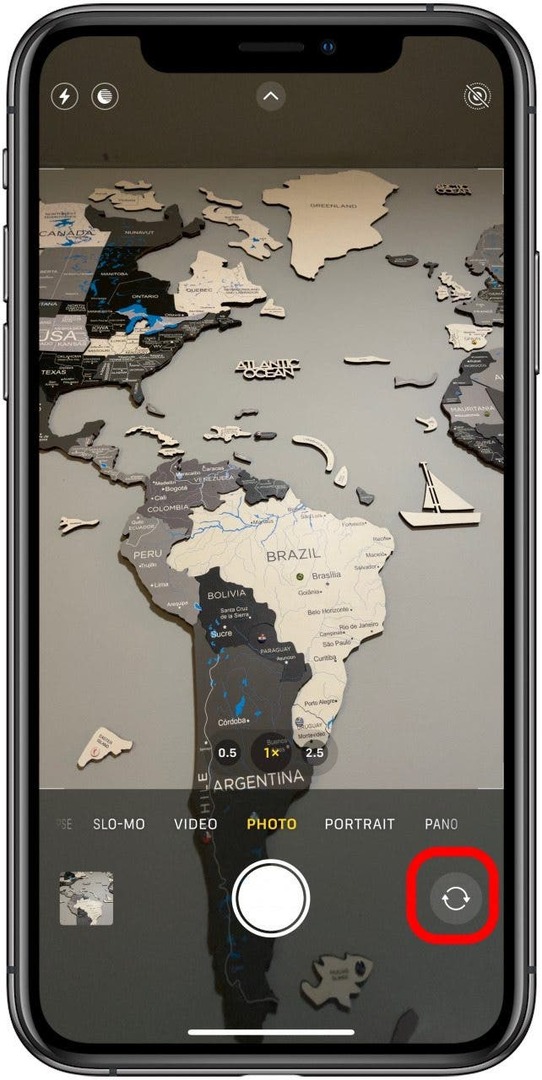
- 탭 둥근 셔터 버튼 또는 볼륨 버튼 당신의 전화의 측면에. 흐릿한 사진을 피하기 위해 휴대전화를 흔들리지 않게 잡고 움직이지 마십시오.
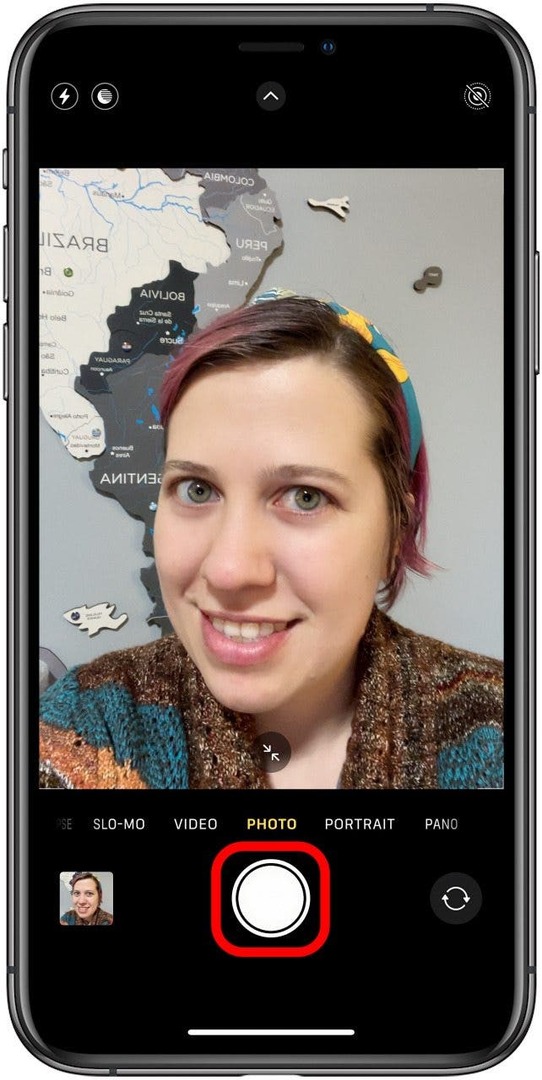
가장 최근에 찍은 사진을 왼쪽 하단에서 빠르게 확인할 수 있습니다. 셀카를 잘 찍는 법을 배우려면 iPhone에서 셀카를 찍을 때 확대 및 축소하는 방법.
전문가 팁: 당신은 할 수 있습니다 Apple Watch를 셀카 타이머로 사용!
iPhone으로 즐겁게 사진을 찍어보세요! 다음으로 시도 Siri를 사용하여 iPhone에서 사진 또는 비디오 찍기!